Durch das breite Spektrum an Suchkriterien in der komplexe Aktsuche können Sie effizienter Akten finden.
Die komplexe Aktsuche wurde in drei Punkte unterteilt:
•Hauptsuche
•Erweiterte Suche
•Suche für Abrechnung
In der Hauptsuche besteht u.a. die Möglichkeit nach Mandant, Gegner, Sonstige Personen, Ansprechpartner, Liegenschaften etc. die Suche durchzuführen.
Wenn Sie mit vier Federführern pro Akt arbeiten (einstellbar in den Benutzereinstellungen 15), könnte in der Komplexen Aktensuche die Suchmöglichkeit Selektierte FF für Sie interessant sein:
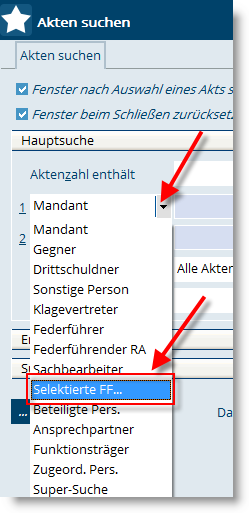
Wenn Sie dieses Suchkriterium wählen, öffnet sich folgende Checkbox:
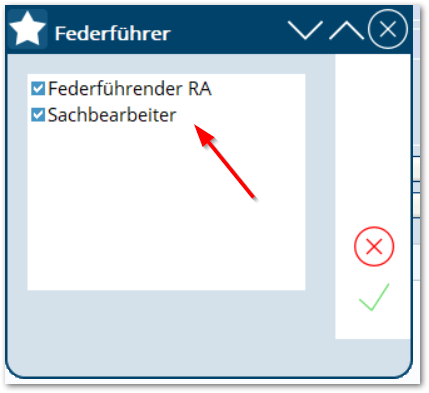
Hier können Sie wählen, welche Federführer-Positionen gleichzeitig als Suchkriterium für einen Mitarbeiter herangezogen werden sollen. Ansonsten sind immer nur entweder eine Federführer-Position oder alle Positionen möglich.
Die Suche kann auf alle (also auch archivierte), aktive oder nur archivierte Akten eingeschränkt werden. Weitere Einschränkungskriterien sind z. B. Aktart, Causen- oder Kurrentienakt usw.

In der erweiterten Suche besteht auch die Möglichkeit, nach Akten über eine Honorarnoten- oder Stornonotennummer zu suchen. Ebenso kann nach bestimmten Notizen (ohne einen Notiztext eingeben zu müssen), einer Geschäftszahl oder über eine Forderung die Suche erfolgen.
Aktensuche nach Rechnungsnummer
Es können auch Rechnungsnummern von folgenden Rechnungstypen zur Suche verwendet werden
•Akontohonorarnoten
•Stornohonorarnoten zu Akontohonorarnoten
•Gutschriften
•Stornohonorarnoten zu Gutschriften
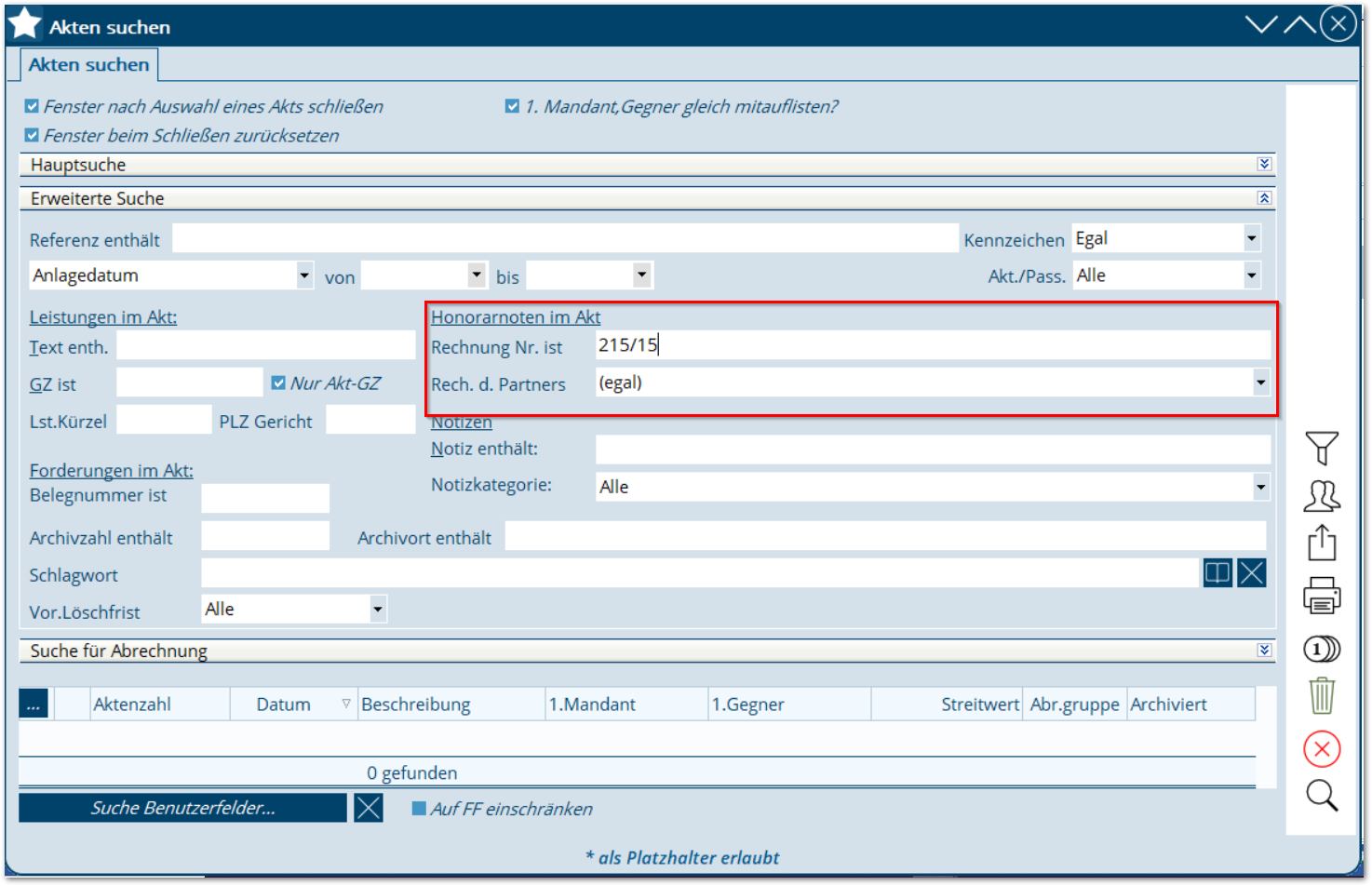
Weiters ist es auch möglich nach Teilen einer Rechnungsnummer zu suchen. Hierzu sind Sternchen als Platzhalter einzugeben.
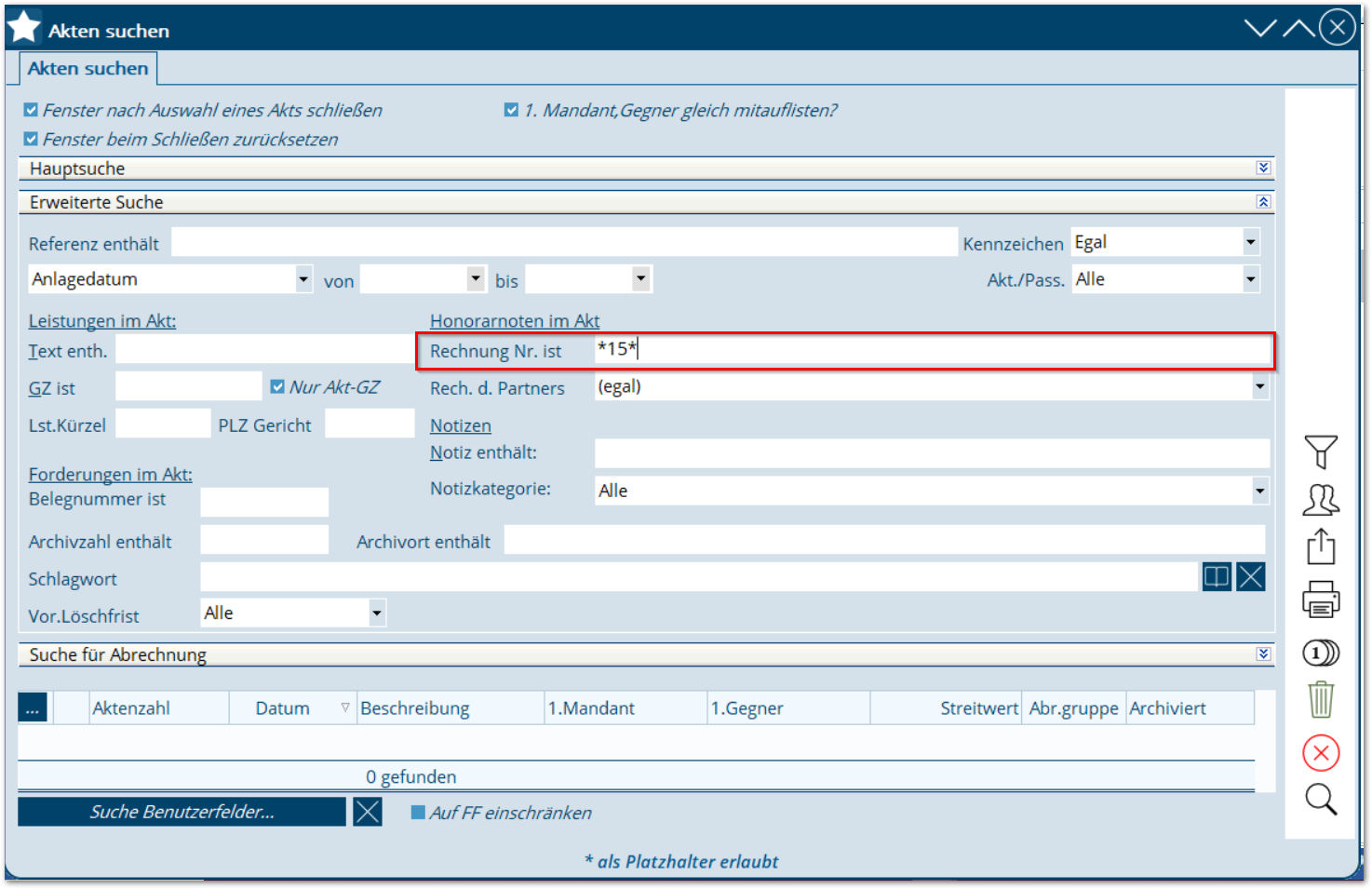
Werden in einer Teilsuche zu viele Datensätze gefunden, öffnet sich eine Meldung, mit welcher gebeten wird, die Suche weiter einzuschränken:
"Aufgrund der Rechnungsnummernsuche wurden zu viele Akten gefunden. Bitte schränken Sie die Rechnungsnummer weiter ein."
In der Suche für Abrechnung können Sie des Weiteren auch nach Akten mit noch nicht abgerechneten Leistungen bzw. nach Abrechnungskennzeichen suchen.
Über das Kontextmenü (rechte Maustaste) innerhalb der Ergebnisliste können selektierte Akte weiterverwendet werden, wie z.B. Multiakt-Honorarnote, Akte löschen etc.
Mit dem drei Punkte Button können weitere Spalten ein- und ausgeblendet und das Ergebnis mit dem Druckbutton ausgedruckt werden.
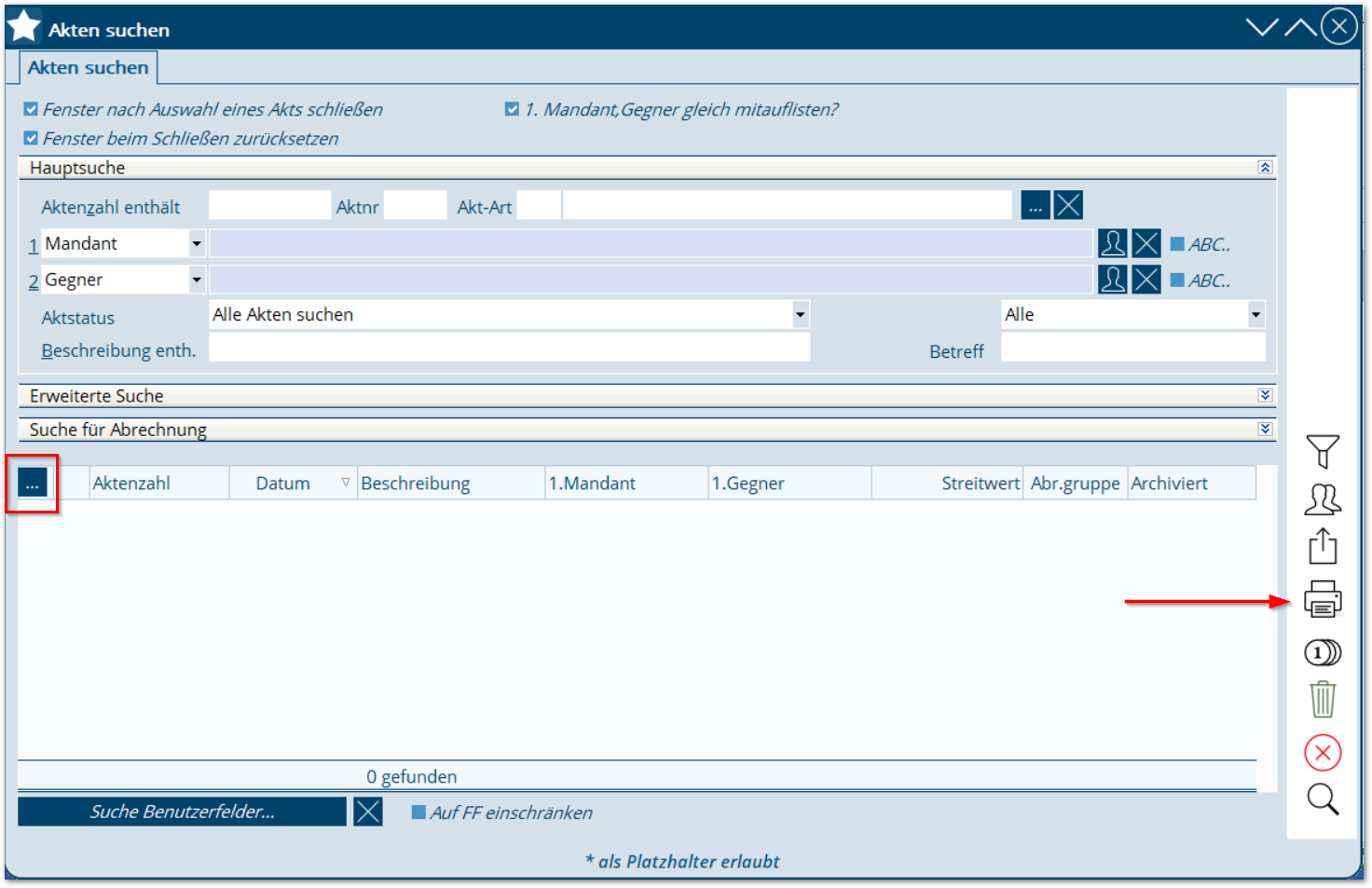
Über den drei-Punkte-Button können nachfolgende Spalten angezeigt werden:
Aktnr Akt-Nummer
Aktenzahl
Datum Akt-Anlage-Datum
Beschreibung Akt-Beschreibung
1. Mandant an erster Position stehender Mandant eines Aktes
1. Gegner an erster Position stehender Gegner eines Aktes
Streitwert Akt-/Forderungs-Streitwert
Abr.gruppe definierte und im Akt hinterlegte Abrechnungsgruppe
Aktart im Akt hinterlegte Aktart
| Kategorie | Interner-, Causen-, Kurrentien-, Muster- (StatistikModul Pro), Insolvenz-Akt (Insolvenzmodul) |
Referenz in Akt eingetragene Referenz
Betreff Akt-Betreff
Federführender RA im Akt eingetragender Federführer (je nach Definierung der Bezeichnung)
Sachbearbeiter im Akt eingetragender Sachbearbeiter (je nach Definierung der Bezeichnung)
Lagerort Im Akt unter >> Diverses eingetragener Lagerort
Archiv
Archiviert Archivierungs-Datum
Archivzahl
Archivort
Kurrentien
K.t.K. Kosten trägt Klient
Verz. Verzogen
Verst. Verstorben
Uneinbr. Uneinbringlich
Ratenv. Ratenvereinbarung
Vollz. Vollzahlung
KlagsRZ Klagsrückziehung
Konkurs
zuletzt gespeichert am Wochentag / Datum / Uhrzeit
zuletzt gespeichert letzter User im Akt
Geschäftszahl im Akt eingetragene Geschäftszahl
Klagevertreter im Akt eingetragener Klagevertreter
Anlagedatum
Laufzeit Anzahl der Tage vom Aktanlagedatum bis dato
nächste Frist nächste im Akt eingetragene Frist
Sucht man über die Komplexe Aktsuche nach einem Akt, indem man als Suchkriterium entweder die Aktenzahl (oder nur einen Teil der Aktenzahl) oder Beschreibung enthält und nach der Eingabe Enter drückt, wird die Suche gleich ausgeführt. Dafür muss man allerdings in den erwähnten Feldern bleiben. Wird in ein anderes Feld gewechselt, so springt der Cursor, wie gewohnt, in das nächste Feld weiter.
Diese automatische Suche mittels Enter-Taste hängt an der Aktivierung der Konfigurationseinstellung unter Einstellungen/Konfiguration/Benutzereinstellung 39/Aktsuche: Suche bei Eingabe von Enter in Aktenzahl-/Beschreibungsfeld starten.